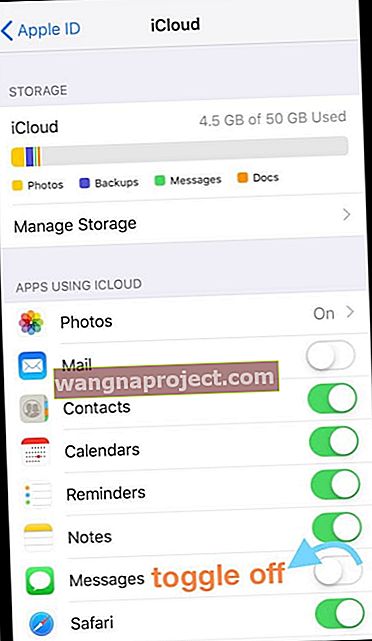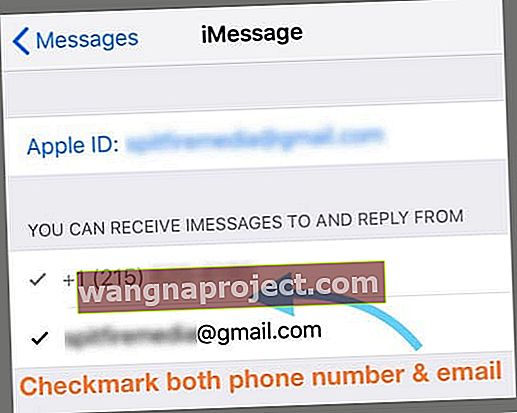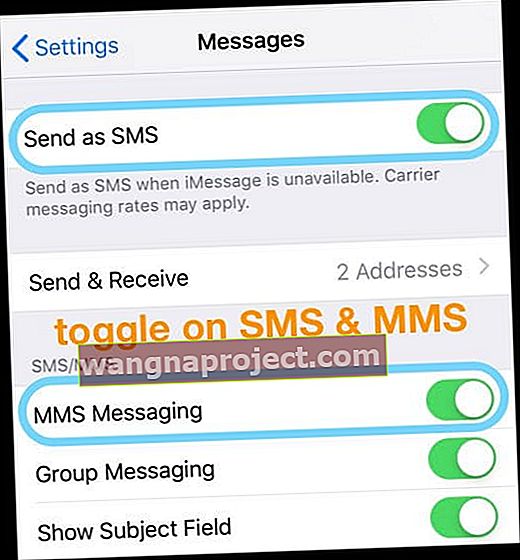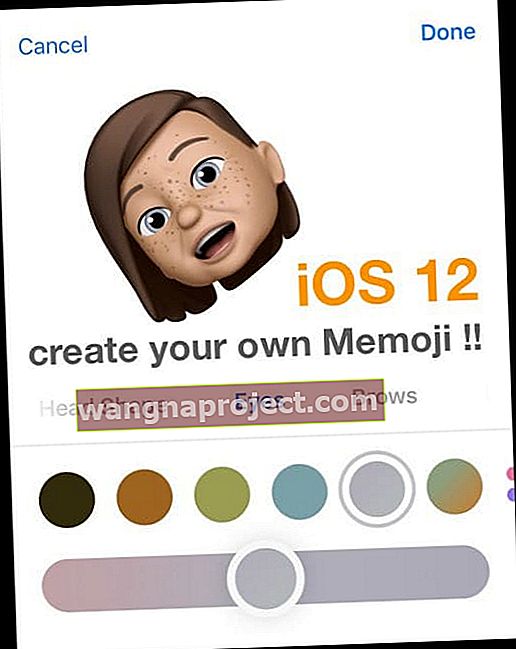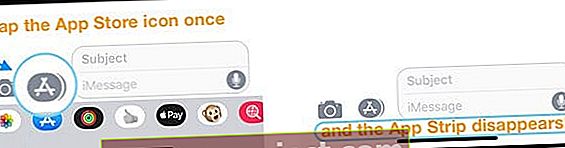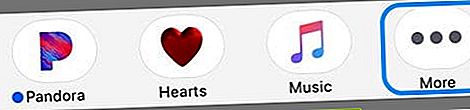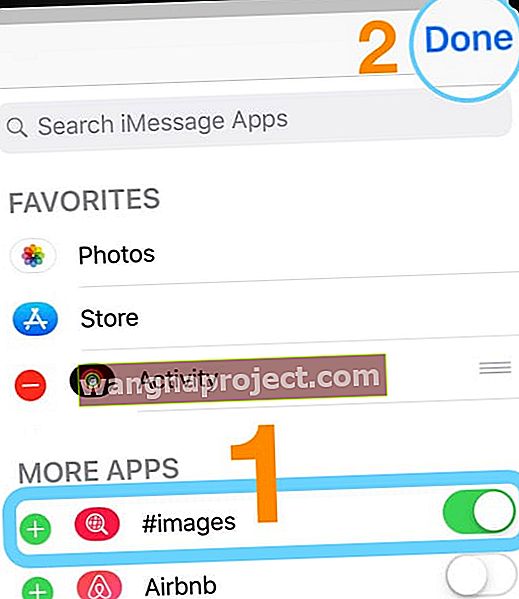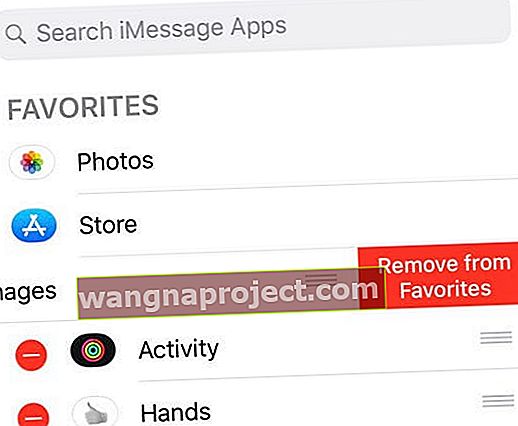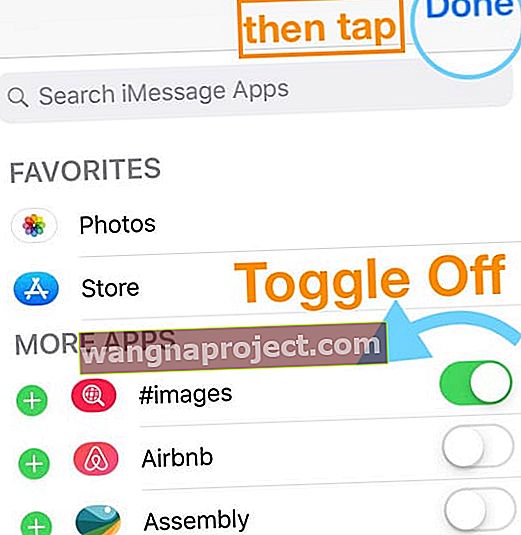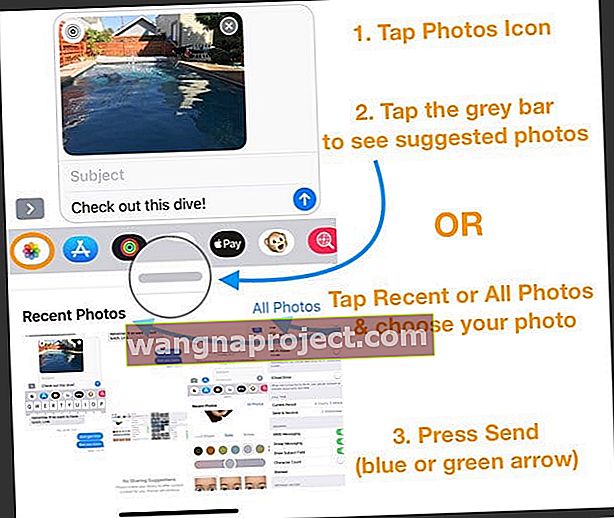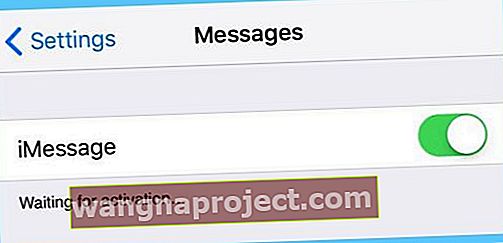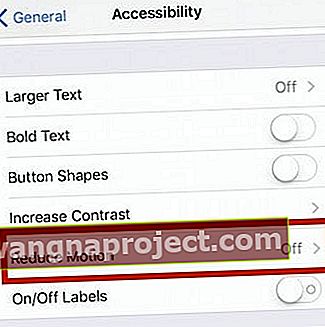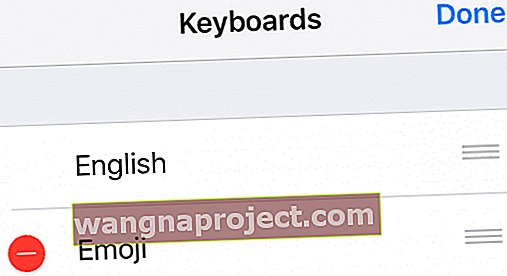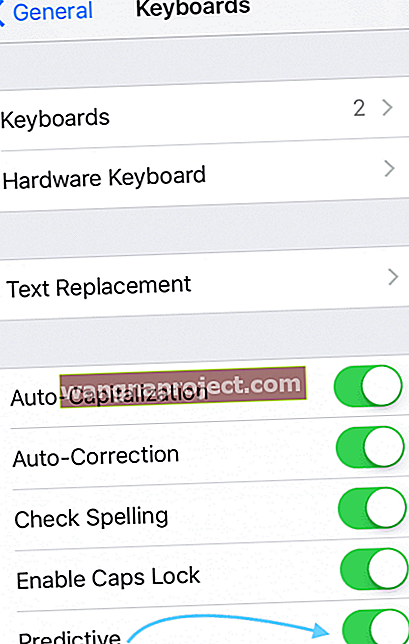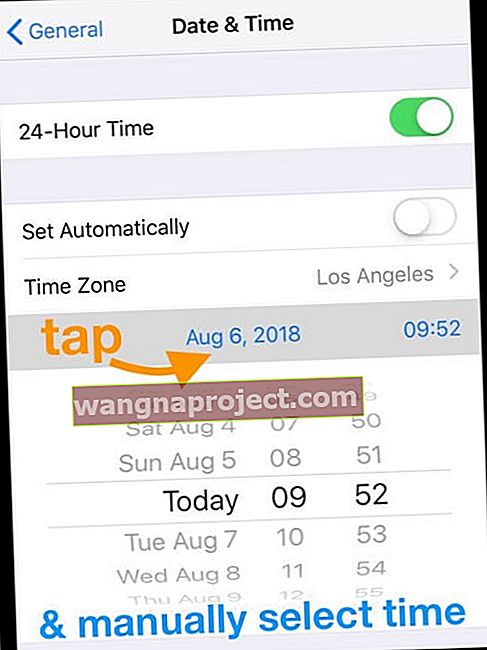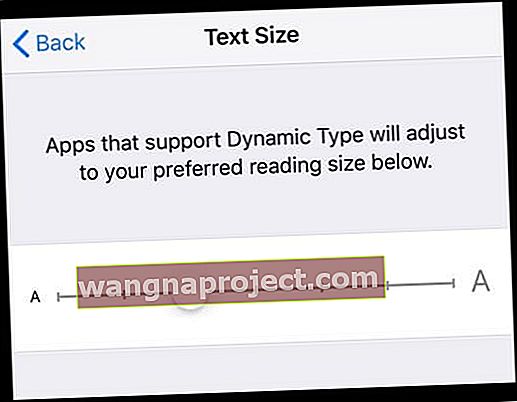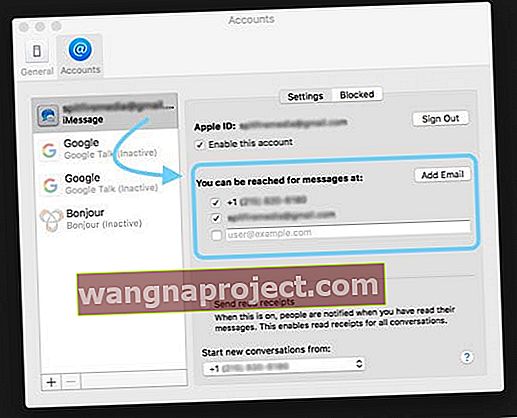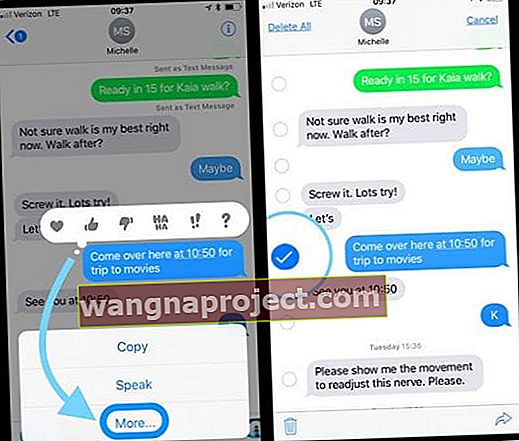Някои от нашите читатели съобщават, че след актуализиране до iOS 12 приложението Messages и iMessage не работят нормално. Потребителите установяват, че техните текстове изобщо не се изпращат и доставят! Други ни казват, че актуализацията променя начина, по който Messages изпраща текстове, като изпраща съобщения от имейл адреси, а не от телефонни номера.
Ако вашите iOS 12 iDevices имат проблеми със съобщенията, не хвърляйте кърпата още!
През всичките ни години на актуализации на iOS, които причиняват проблеми с приложението за съобщения, следните бързи съвети решават повечето проблеми
- Когато споделяте Apple ID, всички ваши отделни нишки вече се превръщат в една потенциално много голяма нишка, включваща различни хора. iOS 12 комбинира всички споделени съобщения на Apple ID в една нишка на разговор и в едно групирано известие. Това означава, че единственото известие или съобщение, което виждате, е последното изпратено - така че вероятно пропускате много текстове от тези, с които споделяте своя Apple ID!
- Вместо да споделяте един Apple ID, използвайте отделни ID и регистрирайте всички в акаунт за Family Sharing
- Потърсете допълнителни съвети в раздела „ Споделяне на Apple ID с някой друг и съобщения, комбиниращи се в една нишка?“
- Изключете вашия iPhone или iPad. Извадете вашата SIM карта, пренастройте мястото й и я поставете отново
- Може да се наложи да смените SIM картата, ако е повредена или ако устройството ви не я разпознава
- Някои хора ни казват, че подмяната на тяхната SIM карта, дори и да не е повредена, също работи за отстраняване на проблеми с iMessage
- Рестартирайте приложението Messages, като докоснете двукратно бутона Начало или плъзнете нагоре лентата за жестове вкъщи и след това плъзнете нагоре до приложението, за да принудите да излезете. След като затворите, рестартирайте приложението Messages
- Изключете iMessage, изчакайте 30 секунди и включете отново. Отидете в Настройки> Съобщения> iMessage
- Изключете и включете Съобщения в облака. Отидете в Настройки> Профил на Apple ID> iCloud> Съобщения (под приложения, използващи iCloud)
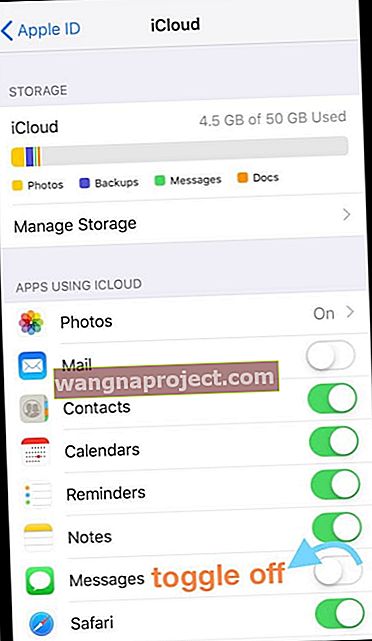
- iOS 12 включва Съобщения в облака по подразбиране, така че ако не искате тази функция, изключете я
- Приложете достатъчен натиск с пръст върху бутона за изпращане на съобщение (иконата със стрелка нагоре вдясно от вашето съобщение.)
- За ефекти на съобщения натиснете и задръжте бутона за изпращане, за да изберете ефект от менюто
- Отидете в Настройки> Съобщения> Изпращане и получаване и се уверете, че вашият телефонен номер И имейл адресът на Apple ID (или iCloud имейл) присъства и е проверен под „можете да получавате iMessages и да отговаряте от тях“.
- Ако не е отметнато, докоснете, за да проверите
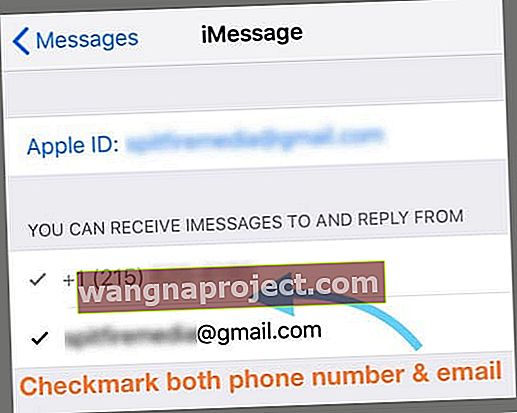
- Ако не е отметнато, докоснете, за да проверите
- Актуализиране на информацията за контакт. Отидете в Настройки> Съобщения и включете Показване на снимки на контакти и филтриране на неизвестни податели
- Рестартирайте вашето iOS устройство, като изключите и след това включите отново. Рестартирането работи особено добре, ако iMessage изпраща текстове от вашия имейл на Apple ID вместо от телефонния ви номер.
- Ако рестартирането не работи, опитайте принудително рестартиране
- На iPhone 6S или по-малък плюс всички iPad и iPod Touch, натиснете едновременно Home и Power, докато не видите логото на Apple
- За iPhone 7 или iPhone 7 Plus: Натиснете и задръжте бутоните Side и Volume Down за поне 10 секунди, докато не видите логото на Apple
- На iPhone X или iPhone 8 или iPhone 8 Plus: Натиснете и бързо освободете бутона за увеличаване на звука. След това натиснете и бързо освободете бутона за намаляване на звука. Накрая натиснете и задръжте страничния бутон, докато не видите логото на Apple
- Включете самолетен режим и изключете, като отворите Настройки> Самолетен режим или докоснете превключвателя Самолетен режим на Центъра за управление

- Проверете дали SMS и MMS са включени. Отидете в Настройки> Съобщения и включете Изпращане като SMS и MMS съобщения
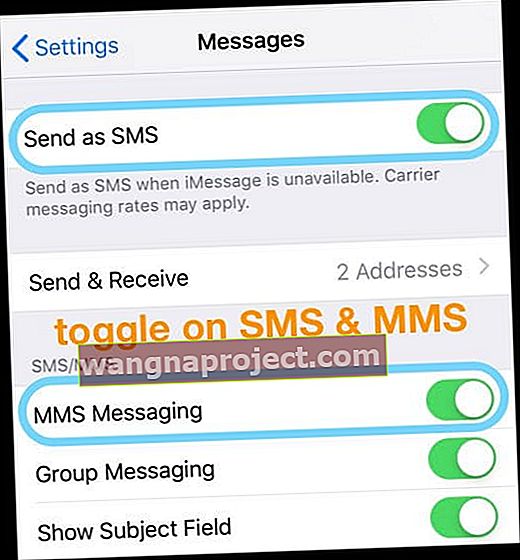
- Проверете размера на шрифта си, за да видите дали е нулиран след актуализацията. Отидете в Настройки> Дисплей и яркост> Размер на текста . Настройте го на по-малък размер
- Нулирането на мрежовите настройки често помага. Просто докоснете Настройки> Общи> Нулиране> изберете Нулиране на мрежовите настройки
- Някои потребители заявиха, че изключването на WiFi Assist решава проблеми. Ако искате да изпробвате този съвет, отворете Settings> Cellular> и изключете Wi-Fi Assist (превъртете докрай, за да намерите)

- Уверете се, че настройката за дата и час е избрана “Set Automatically”, като отидете в Settings> General> Date & Time
- Променете настройките на DNS и вижте дали това решава проблема ви с iMessage. За да направите това, докоснете Настройки> Wi-Fi . Намерете вашата безжична връзка, след което докоснете бутона (i). Сега докоснете DNS полето и въведете 8.8.4.4 и 8.8.8.8 (това е публичният DNS на Google)

Какво е новото в Messages за iOS 12? 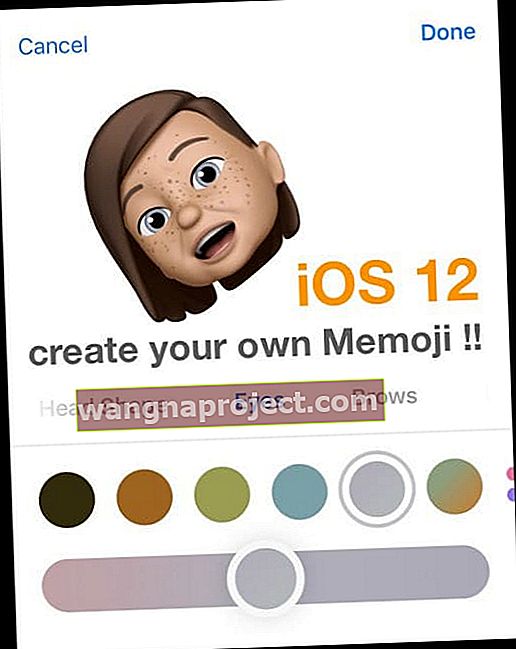
Apple продължава да подобрява своята текстова услуга в iOS 12. Ново тази година са някои приятни допълнителни функции, включително стартиране на групови обаждания FaceTime директно от групов разговор iMessage.
Има и преработен чекмедже за приложения, наречено сега App Strip, което заема още по-малко място, когато пишете съобщенията си. Това е отлична промяна за хора с по-малки iPhone, където пространството винаги е първокласно!
Друга добра функция на iOS 12 Message App е iMessage Photo Suggestion. Сега, когато пишете съобщение, можете да получавате предложения за снимки въз основа на кого си изпращате съобщения и дори за какво говорите. Доста приятен!
Предложенията за снимки се появяват само когато е активиран iCloud Photos.
Други подобрения включват нови animoji (и memoji за устройства, които поддържат Face ID), iMessage поддръжка за ефекти на камерата и филтър и, разбира се, нови емотикони!
iMessage Camera сега запазва снимки, направени в приложението за съобщения
Ако искате да щракнете снимка, докато изпращате текстови съобщения, за да я изпратите на приятели и семейство, iOS 12 вече записва всички снимки в ролката на камерата, които правите в приложението за съобщения.
Преди тези снимки не се запазваха автоматично и просто оставаха във вашите текстови разговори, за да можете ръчно да ги запазвате в камерата. Но не повече!
Някои хора ще харесат тази промяна, а други не толкова.
Лента за приложения за съобщения на iOS 12
Актуализираният чекмедже за приложения (наречен App Strip или Bar) заема само малко място, точно над клавиатурата ви. Има и нов пряк път за снимки за бърз достъп до вашата библиотека със снимки - ако искате да споделите снимка със семейство или приятели, докосването на Снимки в лентата на приложенията е начинът, по който трябва да отидете. 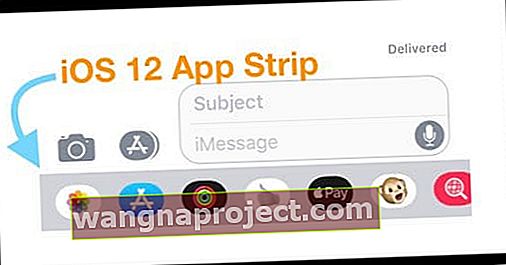
Не искате да виждате лентата за приложения на Message? Отърви се от него!
- Ако предпочитате никога да не виждате лентата на приложенията, отворете всеки разговор
- Уверете се, че клавиатурата не се вижда, като плъзнете пръста си надолу от полетата за въвеждане на тема и съобщение
- След това докоснете сивата икона на App Store до полето за въвеждане на съобщение
- App Strip изчезва и се появява отново, когато отново докоснете сивата икона на App Store
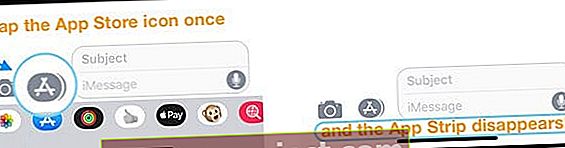
Ако искате временно да минимизирате лентата на приложенията
- Уверете се, че клавиатурата е видима, като докоснете полето за въвеждане на текст на тема или съобщение
- Докоснете сивата икона на App Store и тя изчезва временно - следващия път, когато отворите този разговор или започнете друг, лентата с приложения се появява отново
Не виждате лентата на приложенията?
Ако не виждате лентата за приложения в iMessage, докоснете сивата икона на App Store и тя се връща!
#Images липсва или не работи от лентата за приложения за съобщения?
Първо се уверете, че клавиатурата ви е настроена на поддържан език и регион. Отидете в Настройки> Общи и докоснете Език и регион и проверете дали в него е посочена поддържана държава. 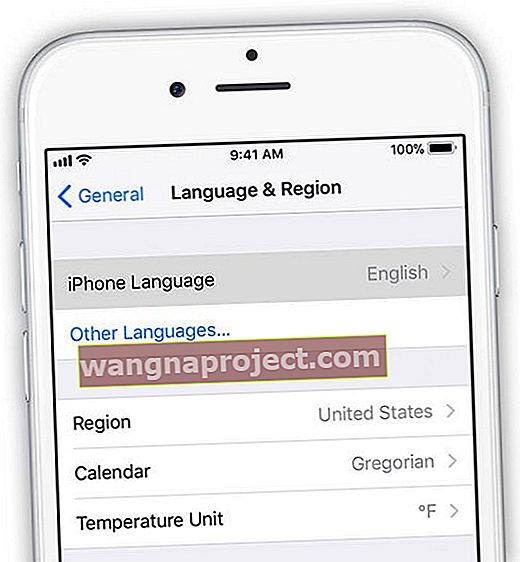
#images се предлага в САЩ, Великобритания, Канада, Австралия, Нова Зеландия, Ирландия, Франция, Германия, Италия, Индия, Сингапур, Филипините и Япония.
Добавете или премахнете # изображения от вашето приложение App Strip Favorites
- От лентата с приложения плъзнете докрай наляво, докато стигнете до бутона Още
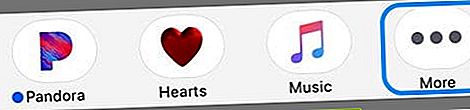
- Докоснете Редактиране
- Докоснете Знак плюс (+), за да добавите приложението #images към любимите си, след което докоснете Готово
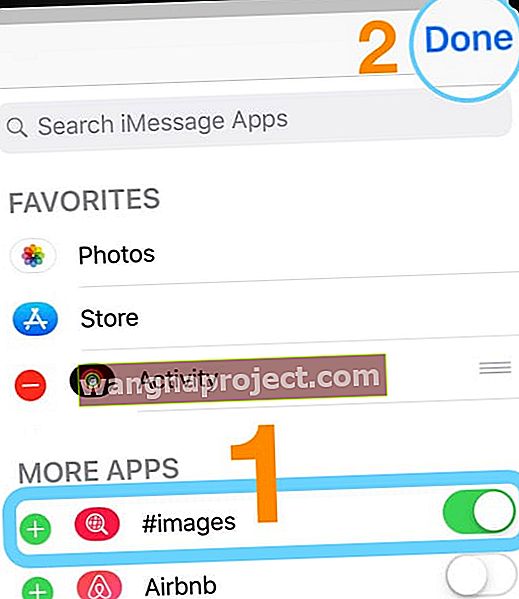
- Ако вече е във вашите любими, но не работи, докоснете знака минус (-), за да го изтриете от любимите си
- Изберете Премахване от любими
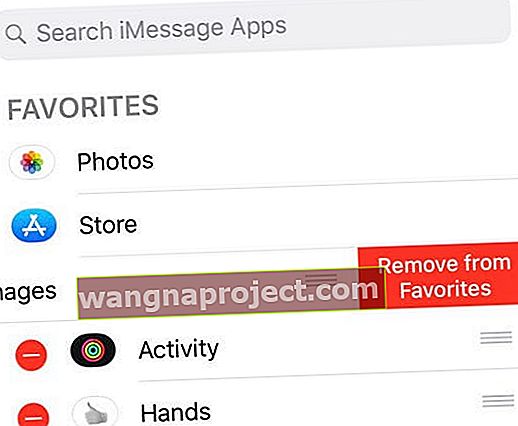
- След като го премахнете, изключете го
- Докоснете Готово и след това отново Готово
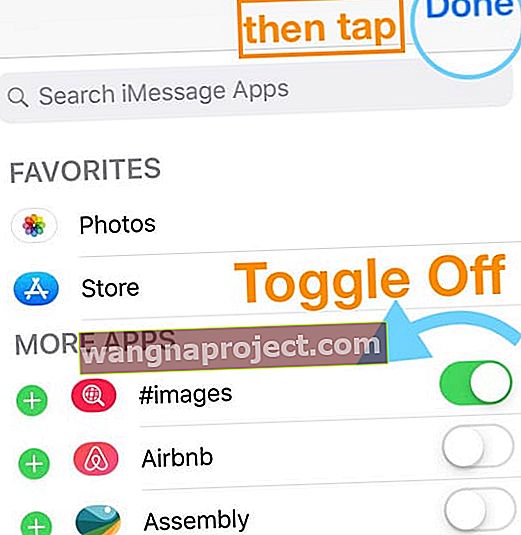
- Върнете се в лентата на приложенията и отново изберете бутона Още
- Докоснете Редактиране
- Превключете на # изображения - той автоматично трябва да се появи във вашите любими
- Докоснете Готово и след това отново Готово
- Вижте дали #images вече работи!
Споделянето на снимки в iOS 12 е нещо различно!
В предишните версии на iOS (iOS 11 и по-долу), ние споделихме нашите снимки, като докоснахме иконата на камерата вляво от нашите въведени съобщения.
Но с iOS 12 начинът на достъп и споделяне на снимки се промени. Споделете всичките си снимки с помощта на приложението Снимки iMessage на App Strip.
Как да споделяте снимки в iMessage (iOS 12)
- Отворете разговор в Messages
- Докоснете иконата на приложението Снимки в лентата за приложения
- Няма лента за приложения? Докоснете сивата икона на App Store
- Изберете всички снимки, които искате да споделите
- Намерете последните снимки или докоснете Всички снимки
- За да видите предложените снимки, докоснете сивата лента точно под лентата за приложения
- Завършете съобщението си
- Натиснете изпрати
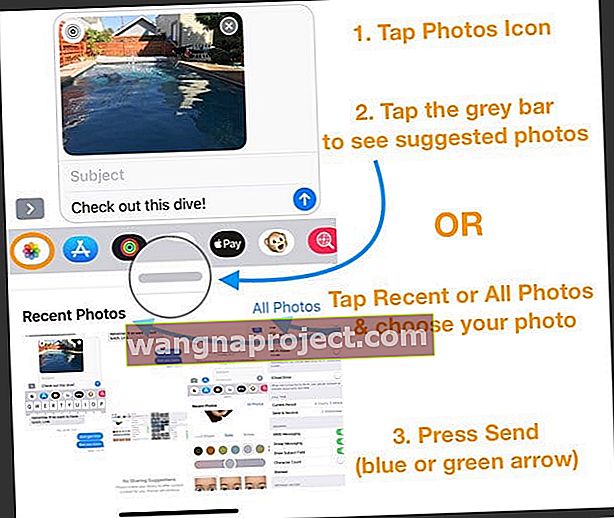
Правенето и споделянето на нова снимка е все същото
Докоснете иконата на камерата, натиснете бутона за правене на снимка и докоснете Съобщения синя или зелена стрелка, за да изпратите снимката си по пътя!
Една промяна: докосването на бутоните за сила на звука в Messages вече не прави снимка - трябва да натиснете екранния бутон за снимка.
Не получавате iMessages? IMessage надолу ли е? 
Може да не сте вие!
Понякога Apple System Services слизат. Така че, преди да предприемете каквото и да било, проверете страницата на системата за състояние на Apple, за да видите дали проблемът се случва от тяхната страна на оградата.
По-конкретно, потърсете услугите iMessage, FaceTime и iCloud. Ако един или повече от тези списъци са с неизправности или с проблеми, преустановете всяко отстраняване на неизправности, докато Apple се погрижи за тези проблеми със сървъра, след това опитайте Messages App и iMessage отново.
iMessage Изпращате текстове от вашия имейл вместо от телефонен номер?
- Изключете iMessage, изчакайте 30 секунди и включете отново ( Настройки> Съобщения> iMessage)
- Ако това не помогне, добавете рестартиране между тях
- Изключване и включване на съобщения в облака ( Настройки> Профил на Apple ID> iCloud> Съобщения)
- Отворете Настройки> Съобщения> Изпращане и получаване. Докоснете своя Apple ID и изберете Изход - вижте дали телефонният ви номер се показва под Изпращане и получаване. Ако не, рестартирайте устройството си
- Рестартирайте вашето устройство или принудително рестартирайте и след това помолете някой с iPhone или Apple устройство да ви изпрати iMessage на вашия телефонен номер (не на вашия имейл адрес на Apple ID)
- Премахнете отметката от имейл адресите си в Настройки> Съобщения> Изпращане и получаване, така че да проверявате само телефонния си номер, след което рестартирайте устройството си
- Отметнете отново имейл адреса си, след като потвърдите, че телефонният ви номер работи
- Ако все още не виждате телефонния си номер, опитайте принудително рестартиране
- Нулирайте настройките на вашата мрежа. Отидете в Настройки> Общи> Нулиране> Нулиране на мрежовите настройки
- Изтрийте всичките си по-стари нишки на съобщения и започнете нови
- Извадете SIM картата и я поставете отново
- Изключете iMessage и включете самолетен режим. Рестартирайте устройството си и включете отново iMessage
- Ако това не помогне, преминете отново стъпките и използвайте принудително рестартиране вместо редовно рестартиране
- Излезте от iCloud за всички услуги, рестартирайте и влезте отново в своя Apple ID
Използвате няколко устройства, включително Mac?
Ако проблемите продължат, може да се наложи да активирате отново iMessage на всичките си устройства на Apple.
Първо изключете iMessage на всички устройства, влезли със същия Apple ID. След това едно по едно включете iMessage отново, за да активирате отново.
От това, което събираме, изглежда, че актуализацията до iOS 12 деактивира вашия телефонен номер. Така че може да не сте в състояние да започнете разговори, нито да отговорите на разговори, докато не активирате отново телефонния си номер с Apple iMessage Servers.
Липсват имена на контакти? Съобщенията показват само телефонни номера?
Ако откриете, че във всичките ви съобщения липсва името на подателя (ите), това е доста разочароващ проблем. Колко от нас знаят ничий телефонен номер? Така че е трудно да се съчетаят числата с хората. 
Ако вашето устройство показва тези симптоми, помощ е на път!
Опитайте първо тези бързи съвети
- Затворете приложението за съобщения, като двукратно натиснете начало или плъзнете нагоре лентата за жестове на дома и след това плъзнете нагоре, от горната част на екрана, визуализация на приложението за съобщения
- Изключете iMessage, изчакайте 20-30 секунди и го включете отново
- Нулирайте настройките на вашата мрежа
Ако тези не свършат работа, проблемът е достатъчно разпространен, че изисква собствена уникална статия. Така че вижте тази статия за по-задълбочени стъпки за това как да коригирате, когато имената не се показват в съобщенията ви.
Неуспешно влизане в iMessage?
Някои хора ни казват, че след актуализирането техните устройства показват съобщение с искане дали искат да използват текущия си Apple ID или да влязат в друг Apple ID за iMessage. Когато изберат Вход (с текущия Apple ID), това не работи!
Ако видите тази грешка, опитайте опцията да използвате друг Apple ID. След това добавете обичайните си идентификационни данни за Apple ID. 
Споделяне на Apple ID с някой друг и съобщения, комбиниращи се в една нишка? Групови разговори?
Ако споделяте Apple ID с някой друг или с множество хора (като съпруга / партньора и децата), iOS 12 затруднява нещата - най-често, комбинирайки всички съобщения в една нишка. 
Този проблем възниква, защото Apple смята, че всички устройства, свързани с този единствен Apple ID, са множество iDevices на един човек. Следователно той обединява всички съобщения в една група.
С iOS 12 Apple вече организира всичките ви контакти в iDevice (и Mac) по Apple ID, така че ако споделяте Apple ID с членове на семейството, приятели или дори колеги, всички тези различни съобщения се изпращат и споделят с всички, които използват същият Apple ID.
Докато по-ранните версии на iOS използваха за отделяне на текстове и iMessage от различни имейли или телефонни номера, свързани с един Apple ID, в iOS 12 вашето устройство автоматично разпознава дали телефонен номер или имейл адрес са свързани с един Apple ID и ако да, съхранява всички текстове и съобщения от тези имейли и номера в една и съща нишка на разговор.
Знаем, че това е потенциално голям проблем за семействата, които споделят AppleID с децата си
Ако се сблъскате с този проблем, най-добре е да настроите всеки със свой собствен и уникален Apple ID и да създадете акаунт за семейно споделяне, за да споделяте закупени приложения и медии, да споделяте хранилище в iCloud и да разменяте снимки, като използвате споделения семеен албум.
С iOS 12, когато споделяте Apple ID с други, те могат да видят цялата следна информация:
- Текстови съобщения на всички
- Всички снимки и видеоклипове
- Календарни събития на всички, напомняния, контакти и бележки
- Лични здравни данни на всеки
- Почти всяка парола
- Всички уебсайтове, които всеки човек посещава
- Телефонните обаждания на всички
Ако обаче искате да поддържате споделянето на един Apple ID, ето няколко съвета, предложени от читателите
- Превключване на съобщения в iCloud на ВСИЧКИ устройства, които споделят този Apple ID
- Отидете в Настройки> Apple ID> iCloud> Съобщения и го изключете
- Намерете начин да прекратите връзката на множество имейл адреси на iCloud от вашия споделен Apple ID и iCloud акаунт. Посетете сайта на Apple ID и променете телефонните номера и имейлите, свързани с Reachable At
- Когато изпращате съобщения на членове, които споделят Apple ID, опитайте да използвате регионалния код пред телефонния номер
- Читателката Вероника откри, че когато стартира ново текстово съобщение и въведе телефонния номер с кода на областта, тя може да вижда нишките на съобщенията сами (вместо обединени)
- Премахнете отметката от имейла на Apple ID от Настройки на приложението за съобщения за Изпращане и получаване
- Отидете в Настройки> Съобщения> Изпращане и получаване и премахнете отметката от имейл адреса, като оставите само телефонния номер и за двете „Можете да получавате iMessages до и да отговаряте от тях“ и „Стартиране на нови разговори от.“
- Създайте нов Apple ID само за iMessage (и FaceTime)
- Излезте от споделения Apple ID от iMessage, като докоснете Настройки> Съобщения> Изпращане и получаване> Докоснете Apple ID> Изход
- Влезте отново в iMessage с този нов Apple ID
- Следвайте същите стъпки за FaceTime, като отидете в Settings> FaceTime> Apple ID> Sign Out
- Продължете да използвате този споделен Apple ID за всички други услуги. Но не забравяйте да премахнете отметката от Съобщения в настройките на iCloud на всяко устройство
- Изключете iMessage напълно и изпращайте всички текстове като SMS и MMS (зелени мехурчета)
- Отидете в Настройки> Съобщения> iMessage и го изключете
- Проверете дали Изпращане като SMS и MMS съобщения са включени. Ако не, активирайте тези две настройки
- Рестартирайте устройството си и опитайте да изпратите съобщение. Той трябва да се покаже като зелен балон, показващ, че iMessage е изключен и съобщенията ви вече не преминават през сървърите на Apple
- Направете същото за FaceTime. Отидете в Настройки> FaceTime и го изключете
- Създайте отделни Apple ID за всеки човек и използвайте този Apple ID с iMessage, FaceTime и др. В Настройки> Apple ID> iCloud . Но използвайте споделения Apple ID за iTunes и App Stores, за да споделяте покупки ( Settings> Apple ID Profile> iTunes & App Stores )
Търсите ли да се отървете от това досадно изскачащо съобщение за изтриване на разговор?
В iOS 11.3 с пускането на Messages in the Cloud, Apple добави процес на потвърждение за изтриване на текстове и разговори със съобщения. Въпреки отзивите на потребителите, това съобщение за одобрение остава в iOS 12. 
Това е триетапен процес за изтриване на всяко съобщение (плъзнете, докоснете изтриване и след това потвърдете.)
Понастоящем няма начин да се върнете към простия начин за премахване на съобщения и текстове. Дори да изключите или не използвате Съобщения в облака, пак получавате известие на екрана с въпрос „искате ли да изтриете този разговор?“
Помислете дали да уведомите Apple на своя сайт за обратна връзка с продукти, ако искате да видите връщането на прост процес на изтриване в една стъпка.
Искате ли да използвате различен Apple ID за съобщения?
- Отворете Настройки> Съобщения> Изпращане и получаване
- Докоснете вашия Apple ID
- Изберете Изход
- По избор: Рестартирайте
- Докоснете Използване на вашия Apple ID за iMessage
- Изберете Use Other Apple ID

iMessage изчаква активиране? 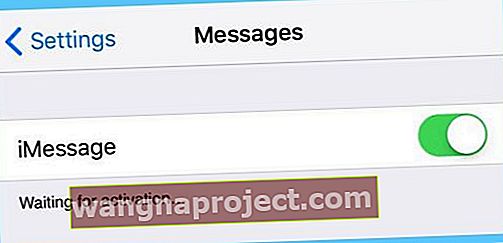
- Отидете в Настройки> Съобщения и изключете iMessage
- Деактивирайте Facetime
- Излезте от вашия Apple ID
- Отидете в Настройки> iTunes & App Store> Докоснете Apple ID> Изход
- Включете самолетен режим
- Wifi се изключва автоматично
- Включете Wifi
- Върнете се в Настройки> Съобщения и включете iMessage
- Въведете вашия Apple ID и парола
- Отидете в Настройки и изключете Самолетен режим
- Ако видите известие с надпис „Вашият оператор може да таксува SMS“ - докоснете OK
- Ако не, отидете на Съобщения, изключете iMessage и след това го включете отново.
- Дайте му няколко минути и вашият iMessage трябва да се активира
Вижте тази статия за повече съвети относно проблеми с активирането на iMessage.
iMessage ефектите не работят?
Едно от най-често срещаните оплаквания, които чуваме, е, че вашите iMessage ефекти не работят. Ако вашите ефекти на съобщенията не работят, проверете дали и вие (изпращачът), и получателят на съобщението използвате продукти на Apple И изпълнявате една и съща версия на iOS.
Когато устройствата изпълняват неподдържани версии на iOS или работят с друга операционна система (като Android), анимациите се изпращат като статични изображения или изобщо не.
Не забравяйте, че iMessages са сини, а SMS / MMS текстовете са зелени. 
Ефектите работят само върху текстове в iMessage - сините.
Ефектите все още не работят?
- Проверете дали натискате достатъчно екранните бутони. Ефектите се появяват само когато продължително натискате бутона за изпращане (иконата със стрелка нагоре вдясно от вашето съобщение)
- Изключете Reduce Motion. Отидете на Общи> Достъпност> Намаляване на движението> Изключено
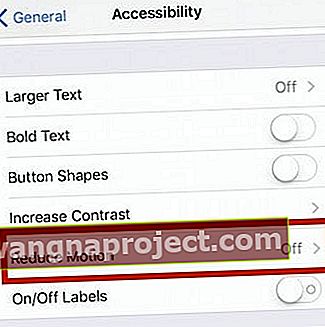
Emoji не работи в iMessage?
Разбира се, iOS 12 носи със себе си някои нови емоджи - над 70 нови! Те идват с вашата актуализация до iOS 12.1. Тук имаме добро представяне за хората - от червенокосите и сивите до къдрава коса и накрая плешивият външен вид също!
И има още куп нови герои, включително страхотни емоционални усмивки и допълнителни емотикони, представящи животни, спорт и храна.
Така че не е забавно, когато нашите емоджи спират да се показват
- Проверете дали сте инсталирали клавиатурата за емотикони. Отидете в Настройки> Общи> Клавиатури> Клавиатури
- Ако е в списъка, натиснете Редактиране
- Докоснете червения знак минус и изберете Изтриване
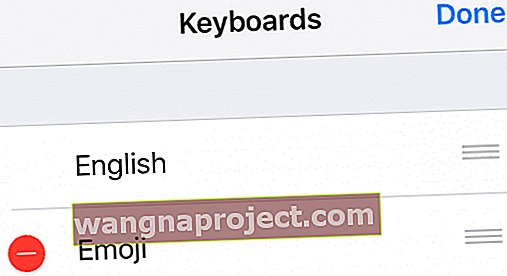
- Рестартирайте устройството си
- Преинсталирайте емоджи, като изберете Добавяне на нова клавиатура
Актуализация до iOS 12.0 (Първо издание) и Без емотикони?
За съжаление за хората, които са актуализирани до първата публична версия на iOS 12 от 17 септември 2018 г., тези нови емоджи изглежда липсват в действие! Изглежда, че Apple ще ги постави в бъдеща актуализация на iOS 12 някъде преди края на 2018 г.
В исторически план Apple пуска новите си емотикони в .1 или .2 незначителни актуализации - така че останете на линия!
Извинете хора (особено всички ваши червенокоси, къдрави и фенове на дракони!)
Emoji се показват като празни или черни линии?
Ако вие или вашите приятели не виждате емотиконите, които изпращате (или получавате от тях), има вероятност някой да не е актуализиран до най-новия софтуер на iOS (или текущото надстройване на софтуера macOS) на iDevice или Mac.
След като бъдат актуализирани, всички емоджи трябва да бъдат видими за всички страни!
Коригирайте предсказуемите емотикони, които не се показват
Понякога потребителите на iMessage изпитват проблеми с предсказуемите емоджи, които не се показват. Когато това се случи, предсказуемата текстова лента не показва съответните емоджи, така че потребителите са принудени да ги намерят ръчно.
- Отидете в Настройки> Общи> Клавиатура> Предсказване . Включете и изключете това няколко пъти, като завършите с включено (зелено)
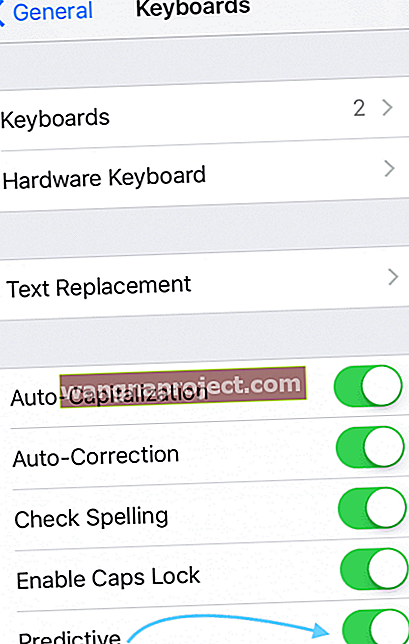
- Отидете в Настройки> Общи> Нулиране> Нулиране на речника на клавиатурата . Въведете вашата парола, ако е поискано и докоснете Reset Dictionary отново
- След като Речникът се нулира, върнете се в Настройки> Общи> Клавиатури . И докоснете Редактиране и изтриване на клавиатурата Emoji. След като бъде изтрит, изберете Добавяне на нова клавиатура и изберете клавиатурата за емотикони
- За тези, на които са инсталирани множество клавиатури, дълго натискайте иконата на глобус и изберете клавиатурата Emoji. Предсказуемите емоджи НЕ работят в клавиатурата на Gboard и други клавиатури на трети страни. Понастоящем Gboard предлага предложения за емотикони в горната лента на клавиатурата, точно до иконата на Google
Няма време? Вижте нашето видео за предсказуеми емоджи

iPhone не изпраща текстове на Android (SMS)?
Няколко читатели ни казват, че техните iPhone не изпращат текстови съобщения до приятелите и семейството си на Android.
Първо проверете Настройки> Съобщения> и проверете дали и Изпращане като SMS, и MMS съобщения са ВКЛЮЧЕНИ. Ако вече са включени, опитайте да ги изключите и след това отново включете. 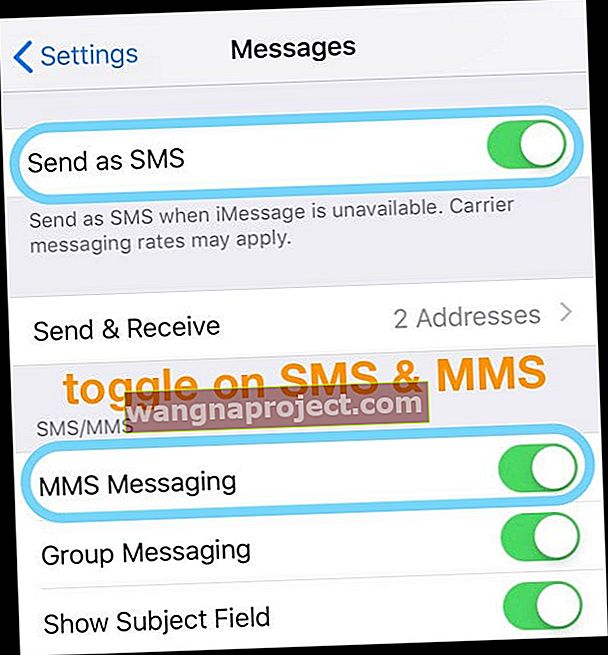
Читател откри това решение
- Изключете WiFi и клетъчните данни чрез менюто за настройки.
- Изпратете съобщение на този човек с тези изключени. След многократни опити iMessage ви извежда съобщението „не е доставено“ Включете отново WiFi и клетъчните си данни и докоснете малката икона до „не е доставено“.
- Изберете да изпратите като текстово съобщение и съобщението ще бъде доставено като текстово съобщение
- Изплакнете и повторете за всеки приятел на Android
Разговорите на iMessage са извън ред?
- Проверете дали датата и часът на всеки от вашите iDevices и Mac са абсолютно еднакви. Задайте ръчно, ако функцията Set Automatically не отразява едно и също време за всяко устройство. Задаването на точно същото време на всички устройства, свързани с Apple ID, помага за коригиране на времевите клейма на вашите съобщения
- На Mac премахнете отметката от „Задаване на дата и час автоматично“, щракнете върху днешната дата в календара, плъзнете стрелките на часовника, за да покажете правилния час (или въведете часа), след което щракнете върху Запазване
- На iDevices изключете Set Automatically и докоснете Time Zone и въведете името на града по една буква в часовата зона, която искате, и натиснете Search. Ако iOS не може да идентифицира вашия град, изберете близък град, който е в същия часови пояс. Ако това не е опция, натиснете Дата и изберете текущото си време с помощта на инструмента за избор
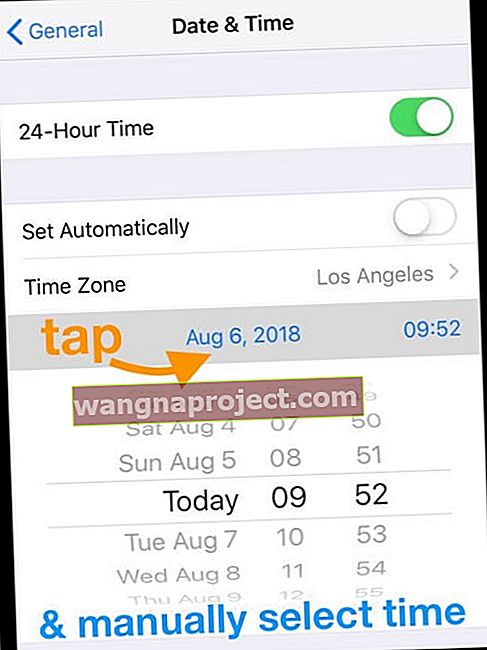
- Изключете автоматичния час и ден, като отворите Настройки> Общи> Дата и час и изключите Set Automatically. След това рестартирайте устройството си и отново включете Set Automatically
- Принудително рестартирайте ВСИЧКИ ваши iDevices, свързани с Apple ID
Не виждате стрелка назад?
- Отидете в Настройки> Дисплей и яркост> Размер на текста
- Намалете размера на шрифта си с помощта на плъзгача
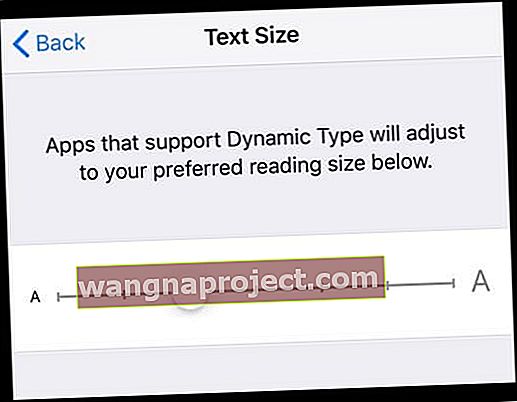
Текстово съобщение „Отказана услуга“ от „Неизвестно“.
- Опитайте да изключите клетъчните данни и след това да ги включите отново ( Настройки> Клетъчни> Клетъчни данни )

- Ако това не свърши работа, докладвайте съобщението на вашата клетъчна компания. Проблемът вероятно е вашият оператор на мобилен телефон
Няма известия за съобщения или предупреждения?
Не получавате предупреждения, че имате нови съобщения? Моля, уверете се, че те не са подредени в новите групови известия на iOS 12. 
Ако не е проблем с групирането, разгледайте тази статия за някои съвети как да си върнете известията!
Загубихте съобщенията си ИЛИ случайно ги изтрихте?
Ако редовно архивирате чрез iCloud или iTunes, тези съобщения може да са във вашите архиви! Вижте тази статия за това как да извлечете тези изтрити съобщения от резервни копия.
Не получавате съобщения на вашия Mac?
- На вашия iDevice проверете Настройки> Съобщения> Изпращане и получаване и проверете дали вашият Apple ID, телефонен номер и всичките ви имейл адреси (включително имейл адрес на iCloud) са проверени
- Ако бъдете помолени, докоснете Използвайте вашия Apple ID за iMessage
- Отворете приложението Messages на вашия Mac и отидете в горното меню Messages> Preferences
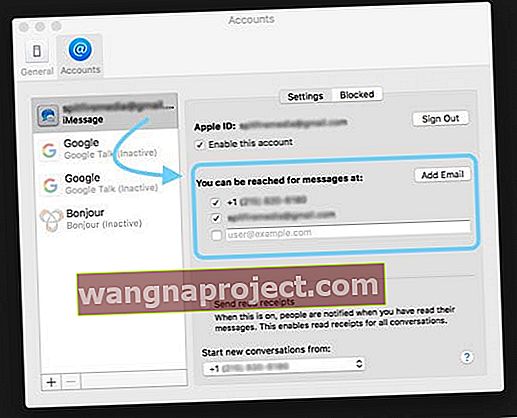
- Изберете Акаунти и проверете дали всичките ви имейл адреси са изброени
- Ако не, изберете Добавяне на имейл
- След като всичко е проверено и добавите имейли, рестартирайте приложението Messages на всяко устройство
Не можете да изтриете съдържанието на съобщението?
Как да изтриете информация от отделната нишка на разговор
- Отворете разговора за съобщения
- Натиснете дълбоко един елемент и изберете „Още ...“ от изскачащото меню
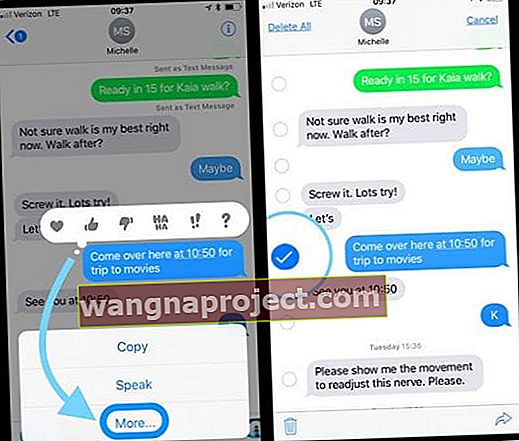
- Тази опция отваря квадратчета за отметки до всеки елемент в нишката на съобщението ви
- Отметнете ги, за да изтриете, махнете отметката, за да запазите
Как да изтриете информация от множество нишки на разговор
- Отидете в Настройки> Общи> Съхранение на iPhone (или iPad, iPod touch)> Съобщения
- Намерете раздела Документи и данни
- Разгледайте 5-те категории: Разговори, Снимки, Видеоклипове, GIF файлове и стикери и Други
- Докоснете всеки, за да видите какво се съхранява във вашите съобщения и плъзнете, за да изтриете
- Ако е празно (нула KB), вие използвате Messages в облака, всички данни се съхраняват в iCloud, а не на вашето устройство
Обобщение
Текстовите съобщения са част от съвременния живот. Това е начинът, по който бързо общуваме помежду си. Така че, когато Apple Message App и iMessage отидат на юг, ние също отиваме на юг! Надявам се, че тези съвети ще ви помогнат да коригирате проблеми със съобщенията и iMessage, които срещате в iOS12. Ако не, моля, споделете с нас каквито и да било въпроси или предложения в коментарите по-долу и ги изпратете напред.